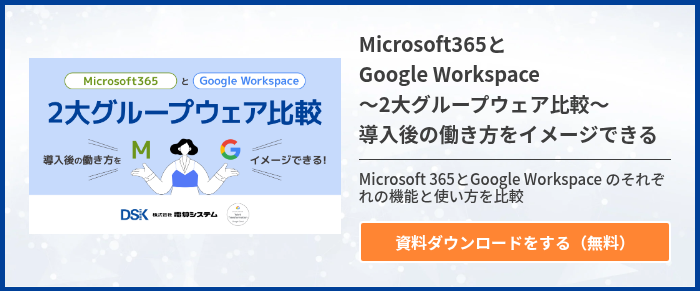Office Viewerとは、ExcelやWordなどのファイルを、パソコンやスマートフォン、タブレットといったさまざまな端末から閲覧できるツールです。
Office製品がインストールされていない端末からでもファイルにアクセスできるため、利便性に優れます。しかし、2024年3月時点においてOffice Viewerのサポートは終了しています。サポートが終了したツールを使い続けると、修正プログラムやセキュリティデータが更新されないため、情報漏洩のリスクが高まる点に注意が必要です。
本記事では、Office Viewerのサポートが終了した製品一覧や、3種類の代替手段について解説します。サポート終了済みのツールを使用することに不安を感じる方は、ぜひ参考にしてください。
Office Viewerのサポートが終了した製品一覧
Office Viewerとは、Office製品がインストールされていない端末で、ExcelやWordなどのファイルを閲覧するためのツールです。例えば、Excelが未導入のスマートフォンにて、仕事用のExcelファイルを閲覧するような場面で使用します。正式には、「Excel Viewer」や「Word Viewer」といった形で、製品ごとに独自の名称が存在します。
2024年3月時点において、サポートが終了しているOffice Viewerは次の通りです。
- Excel Viewer 97/2000
- Excel Viewer 2003
- Word Viewer 97/2002
- Word Viewer 2003
- PowerPoint Viewer 97/2000/2002
- PowerPoint Viewer 2003
- Visio Viewer 2002
- Visio Viewer 2003
一方で、現時点でサポートされているOffice Viewerは存在しません。つまり、Office Viewerの機能を使うには、別のソフトウェアやアプリケーションをインストールしたり、Office関連の新たな製品を購入したりする必要があります。
サポート終了後にOffice Viewerを利用する2つのリスク
Office Viewerはサポート終了後でもサービスを利用できます。しかし、サポート終了後のOffice Viewerを利用し続けると、次のようなリスクが発生するため、注意が必要です。
- 製品の修正プログラムが適用されない
- セキュリティ機能が更新されない
ここでは、それぞれのポイントについて解説します。
製品の修正プログラムが適用されない
Office Viewerのようなソフトウェアは一般的に、不具合が見つかる度に修正プログラムが適用されます。修正プログラムが適用されると従来の問題点が解消される仕組みです。
しかし、サポート終了後のOffice Viewerでは、製品の修正プログラムが適用されません。これでは、UIの操作性や機能に関する不具合が放置された状態で、製品を使用することになります。ときにはExcelやWordの閲覧中に画面がフリーズしたり、使用したい機能が使えなかったりする可能性も考えられるでしょう。
セキュリティ機能が更新されない
サポートが終了したOffice Viewerでは、セキュリティ機能が更新されません。
本来であれば、システムに脆弱性が見つかったタイミングで新しいセキュリティプログラムが提供されます。サポート終了によりセキュリティプログラムが無効な状態では、サイバー攻撃やマルウェア感染への対応ができず、情報漏洩のリスクが高まってしまいます。
顧客の個人情報や機密情報など、情報漏洩の事実はニュースやSNSで瞬時に広まってしまう昨今において、サポートが終了した製品を使い続けるのは決して安全な行為とはいえません。
Office Viewerの代替手段3選
サポートが終了したOffice Viewerは、使用し続けることでセキュリティリスクが高まるため、次のような代替手段を検討するのがおすすめです。
- Microsoftのモバイルアプリをインストールする
- Web上に公開されているツールを導入する
- Microsoft 365を使用する
各手段の特徴や進め方について解説します。
Microsoftのモバイルアプリをインストールする
Microsoftのモバイルアプリをインストールすれば、スマートフォンでExcelやWordなどのファイルを閲覧できます。外出時や通勤中でも気軽に必要なファイルにアクセスできるのがメリットです。
ただし、一つのアプリで複数の種類のファイルを閲覧できるわけではなく、ExcelやWordなどの種別ごとに対応するアプリをインストールする必要があります。
App StoreやGoogle Playで「Office」と検索すると、対応するアプリが上位に表示されるため、必要に応じてインストールしましょう。
Web上に公開されているツールを導入する
Microsoftではなく、他社が公開しているファイル閲覧用のツールを導入する方法です。Webで「Excel Viewer」や「PowerPoint Viewer」などと検索すると、ダウンロードサイトが表示されます。
この方法では、必要なツールを無料でダウンロードできるケースも珍しくありません。不要な機能が少なく、シンプルなUIのツールがほとんどです。
コストをかけずに手軽に導入できるのもメリットです。その反面、非公式企業が提供しているツールなので安全性を求めるならMicrosoft製を使用すると良いでしょう。
Microsoft 365を使用する
Microsoft 365は、サブスクリプション形式で幅広いOffice製品を利用できるグループウェアです。有料プランが中心ですが、無料でもクラウドストレージのOneDriveに5GBまでのファイルを保管できます。
そのOneDriveにExcelやWordのファイルをアップロードすることで、使用する端末や場所を問わず、いつでも必要なファイルを閲覧できます。Excel・Word・PowerPointのほかにも、メーラーのOutlookやメモ帳代わりに使えるOneNote、動画制作が可能なClipchampなどのツールを利用できるのが特徴です。
Office Viewerのサポート終了に伴い「Google Workspace」に乗り換えるのも一案
サポート終了後のOffice Viewerの代替手段として、Google Workspaceを検討するのも方法の一つです。
Google Workspaceとは、GmailやGoogleドライブなどのGoogleサービスが網羅されたグループウェアです。クラウド上で利用できるGoogleスプレッドシートやGoogleドキュメントなども搭載されています。
Googleアカウントさえあれば、どのような端末からでもGoogleスプレッドシートやGoogleドキュメントを閲覧・編集できるため、Office Viewerの代替手段として効果的です。
無料でOfficeの代替製品を利用できる
Googleが提供しているGoogleスプレッドシートやGoogleドキュメント、Googleスライドは、すべて無料で利用できます。それぞれExcel、Word、PowerPointの代替製品として活用できるのがポイントです。
さらに上記3つのツールはクラウドサービスなので、端末にソフトウェアをインストールする必要がありません。パソコンやスマートフォン、タブレットなどの端末を問わず、Web上での閲覧や複数人での同時編集が可能です。
Google Workspace は有料版のサービス
Googleスプレッドシートや Googleドキュメントをはじめ、Google サービスの有料版がパッケージ化されているのが Google Workspaceです。本来、Googleのサービスは無料で利用できますが、有料版にアップグレードすることで次のようなメリットが生まれます。
- Googleドライブのストレージ容量が30GB以上に拡大
- Google Meetの会議参加人数が100人以上に拡大
- GoogleスプレッドシートやGoogleドキュメントなどの機能が拡張
- データ損失防止や高度な暗号化といったセキュリティ機能が拡張
- Gmailの広告を非表示
など
単にファイルを閲覧するだけであれば無料のツールでも問題ありません。一方、組織内で膨大な量のファイルを保管したり、編集者の数が多かったりする場合は、Google Workspaceの活用がおすすめです。
サポート終了後のOffice Viewerはリスクが多い!この機会に別の手段を検討しよう
サポートが終了した状態のOffice Viewerを利用し続けると、定期的なアップデートが行われません。ツールとしての利便性が低下するほかセキュリティリスクが高まるため、注意が必要です。快適かつ安全にツールを利用するには、この機会に別の手段への切り替えを検討してみてはいかがでしょうか。
選択肢にはさまざまな種類がありますが、Microsoft製のOffice、GoogleスプレッドシートやGoogleドキュメントなどに乗り換えるのも方法の一つです。ストレージ容量が不足する場合でも、有料版のGoogle Workspaceを導入すれば問題が解消します。ビジネスで普段使いしやすい機能が多くオススメです。
電算システムでは、Google Workspaceの導入支援サービスを提供しています。課題の特定や運用プランの設計など、導入から定着まで一貫したサポートを行えるのが強みです。1,500社以上のサポート実績にもとづき、お客様一人ひとりに合わせたアドバイスを提供しています。
Microsoft 365とGoogle Workspaceのどちらを導入すべきか悩んでいる方は、以下の資料を参考にしてください。それぞれの特徴や機能差が一目で把握できます。
- カテゴリ:
- Google Workspace
- キーワード:
- office viewer サポート終了